

作者: Gina Barrow, 最新更新: 2017年10月15日
“你还能吗? 从iPhone恢复已删除的短信而无需备份? 做完之后我丢失了大部分短信 iPhone 6 iOS升级,现在我比以往任何时候都更需要它们,但我从未使用过任何短信备份。“
短信或短信服务 是手机的基本功能之一。 但是由于现代设施和技术的不断提高,许多其他电话功能现在正成为智能手机的主要功能。 甚至iPhone也不能忽略短信对所有用户的重要性和便利性,因此它为SMS提供了一个很好的平台。 您现在可以通过多彩的界面和许多其他功能享受发送和接收SMS的乐趣。
但是,智能手机以及其他短消息和即时消息服务的兴起导致大量数据丢失。 SMS或文本消息是所涉及的常见问题之一。 尽管技术几乎使一切变为可能,但仍有少数未解决的数据丢失案例,因为用户不了解其解决方案。
开发了许多应用程序,它们仅专注于备份各种电话内容,例如SMS,联系人,通话记录,日历,照片,视频等。 但是,当然,很多人仍然无法执行此类备份。 这是问题开始的地方。 一个简单的错误可能导致重大问题。 我们都知道数据丢失是由多种原因造成的,几乎所有这些原因都是用户触发的。
那你真的有能力 从iPhone恢复已删除的短信而无需备份? 在本文中,您将学习SMS如何在iPhone中存储以及如何可能 恢复删除的短信 借助第三方工具。
视频指南:如何在不备份的情况下从iPhone检索已删除的SMS方式1.如何在不备份的情况下从iPhone恢复已删除的SMS部分2。 使用以前的iTunes备份从iPhone检索已删除的邮件第3部分。如何还原从iCloud备份中删除的SMS

无需备份即可从iPhone恢复已删除的短信
除非您有备份,否则无法从iPhone恢复已删除的短信。 但是开发人员从不厌倦创新和创造值得等待的东西。 介绍 FoneDog Toolkit- iOS数据恢复, 一个可以有效的程序 从iPhone恢复已删除的短信而无需备份。 有很多程序可以轻松地 恢复文件 但他们都不喜欢自己的个人资料 FoneDog工具包 - iOS数据恢复。 该软件具有以下关键功能,以证明其效率:
iOS的数据恢复
恢复照片,视频,联系人,消息,通话记录,WhatsApp数据等。
从iPhone,iTunes和iCloud恢复数据。
与最新的iPhone 11,iPhone 11 pro和最新的iOS 13兼容。
免费下载
免费下载

FoneDog工具包 - iOS数据恢复 是非常强大的恢复软件,可以消除数据丢失带来的所有麻烦和压力。 您现在需要做的就是找到这个软件并开始恢复。丢失的数据可以是任何形式 - 联系, 视频, 语音记事。 您甚至可以自己使用它,因为 FoneDog工具包 - iOS数据恢复 是为那些技术不高的人开发的。 恢复过程中的所有步骤都是自助并具有点击过程。 不用担心,您可以随时向他们非常友好的客户支持寻求帮助。 要开始SMS恢复,请按照以下指南操作:
FoneDog工具包 - 适用于Windows和Mac的iOS数据恢复。 您需要的第一件事是下载程序并完成安装。 完成安装后,转到Data Recovery并选择第一个恢复选项:从iOS设备恢复。
接下来您需要使用原装USB电缆将iPhone连接到计算机,并等待程序自动检测到它。 点击 '开始扫描'按钮开始恢复过程。

将iPhone连接到计算机 - Step2
整个扫描可能需要一些时间,但您可以在恢复屏幕上看到它的进度。 完成后,您现在可以看到左侧的所有类别,并预览程序屏幕右侧的数据。

扫描和预览从iPhone删除的消息 - Step3
直接转到左侧类别的“消息和联系人”下,找到所有丢失的SMS。 找到它们后, 从iPhone恢复已删除的短信而无需备份 通过简单地逐项标记项目或全部选择它们。 点击 '恢复屏幕下方的按钮。

在没有备份的情况下从iPhone恢复已删除的邮件 - Step4
如果您使用聚光灯搜索,您仍然可以在iPhone上看到删除的短信的一些足迹,但您无法在任何地方找到它们。 这是因为一旦删除了SMS,它就不会从设备中完全删除,而是转移到虚拟空间。 你可以恢复它们的唯一方法是使用 FoneDog工具包 - iOS数据恢复 无需任何备份。
如果你有旧的iTunes备份,你也可以使用恢复从iPhone删除的短信 FoneDog工具包 - iOS数据恢复. 您可以检查上一次制作的iTunes备份,并验证是否可以在其中找到已删除的SMS。
使用第二个选项是从iTunes备份中恢复',您可以有选择地恢复SMS并将其下载回iPhone。 与恢复iTunes备份的正常方法不同,在使用时需要提取全部内容 FoneDog工具包 - iOS数据恢复,您肯定只能恢复那些重要的备份文件。 这是如何做:
iOS的数据恢复
恢复照片,视频,联系人,消息,通话记录,WhatsApp数据等。
从iPhone,iTunes和iCloud恢复数据。
与最新的iPhone 11,iPhone 11 pro和最新的iOS 13兼容。
免费下载
免费下载

首先,你需要启动 FoneDog工具包 - iOS数据恢复 然后单击左侧的第二个恢复选项:'从iTunes备份文件中恢复“。

运行FoneDog工具包 - iOS数据恢复 - 1
下一步是选择您在iTunes中制作的正确备份文件。 只要您在同一台计算机上安装了iTunes,就不需要在此时打开iTunes。 点击'开始扫描'开始这个过程。

选择要恢复的备份 - 2
该程序将扫描并解压缩备份文件,并且可能肯定需要花费一些时间来确保不中断该过程。 此时,系统将询问您通过在计算机上创建目标文件夹将恢复的项目保存在何处。 扫描完成后,您现在可以查看所有提取的iTunes备份文件。 从这里,您可以直接转到消息和联系人,然后查找那些已删除的SMS。 找到它们后,您可以有选择地标记您只需要的那些项目。 点击 '恢复屏幕底部的按钮和所有恢复的短信将保存在您之前创建的文件夹中。
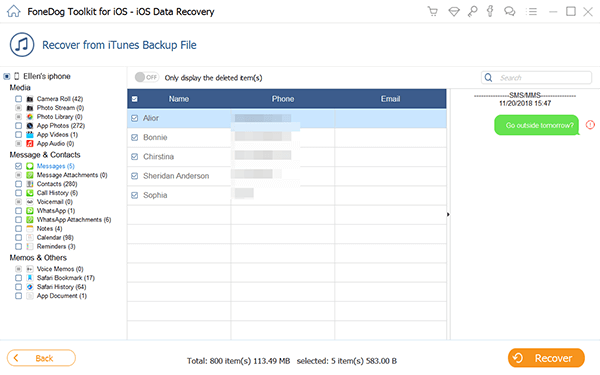
扫描,预览和恢复已删除的短信 - 3
如果您对如何使用iCloud恢复感兴趣 FoneDog工具包 - iOS数据恢复,或者你可能有一个iCloud备份,然后你可以继续下面的过程。 就像iTunes一样,您也可以在iCloud上执行选择性恢复。 使用时从备份还原时不再有头疼和沮丧 FoneDog工具包 - iOS数据恢复。 您现在可以选择要还原的特定应用和数据,而无需还原整个内容。 这是怎么做的:
iOS的数据恢复
恢复照片,视频,联系人,消息,通话记录,WhatsApp数据等。
从iPhone,iTunes和iCloud恢复数据。
与最新的iPhone 11,iPhone 11 pro和最新的iOS 13兼容。
免费下载
免费下载

首先,你需要打开 FoneDog工具包 - iOS数据恢复 程序,然后单击左侧面板中的第三个恢复选项: 和从iCloud备份文件中恢复和 并登录您的iCloud帐户。 确保您在iPhone上使用相同的帐户。 所有用户名和密码都不会保存在系统中以遵守隐私保护,因此使用起来绝对安全 FoneDog工具包 - iOS数据恢复。
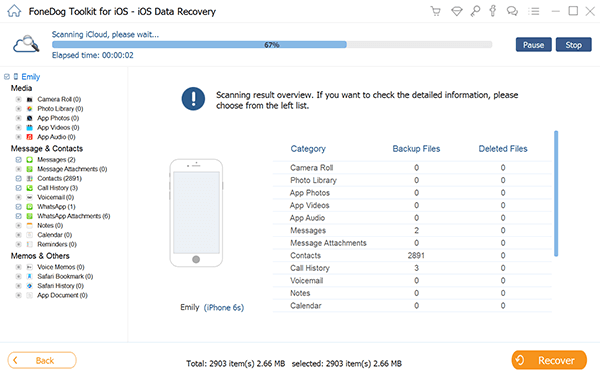
推出FoneDog工具包 - iOS数据恢复 - #1
登录后,您将看到iCloud所做的所有备份。 选择您认为已删除短信的那个。 点击 '“下载“'备份文件旁边的按钮继续。

选择要下载的iCloud备份文件 - #2
将出现一个弹出窗口,允许您选择需要从备份中提取的文件。 您可以选择多个文件,也可以只标记消息并单击'下一页 ' 接着说。
就像上面的前两个选项一样,您也可以在左侧找到所有文件类别,并在左侧预览它们。 您可以勾选所需缺少的短信框,然后单击“恢复”按钮。 您可以在计算机上为所有已恢复的SMS创建目标文件夹。
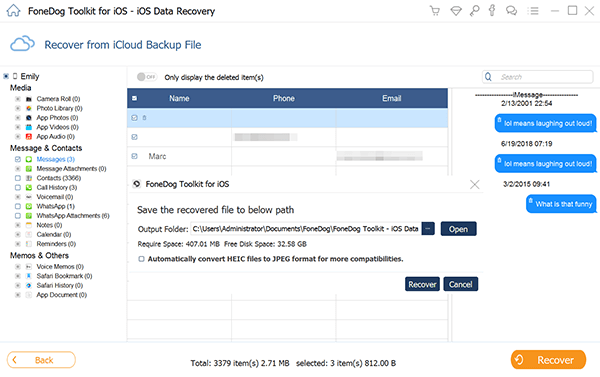
预览和恢复短信 - #4
它是如此简单易用 FoneDog工具包- iOS数据恢复无论情况如何,肯定会有相应的解决方案。 仍然强烈建议备份,但如果您错过了,请记住查找 FoneDog工具包。 亲自尝试并立即下载免费试用版!
发表评论
评论
热门文章
/
有趣乏味
/
简单困难
谢谢! 这是您的选择:
Excellent
评分: 4.7 / 5 (基于 69 评级)